更新时间:2023-07-04
在日常办公的时候,打印机是最常使用的一个设备,因此不少小伙伴都有在使用,但有小伙伴在使用打印机的时候出现信息错误,想要重现添加打印机却不知道如何操作,那么遇到这种情况要怎么办呢?下面就和小编来看看Win10重新添加打印机的方法吧。
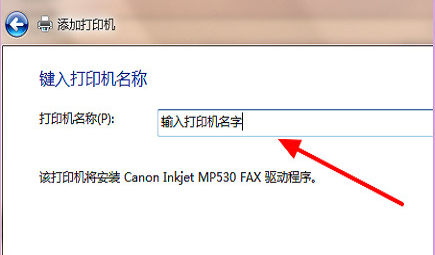
1、点击桌面开始菜单,打开设备和打印机选项。
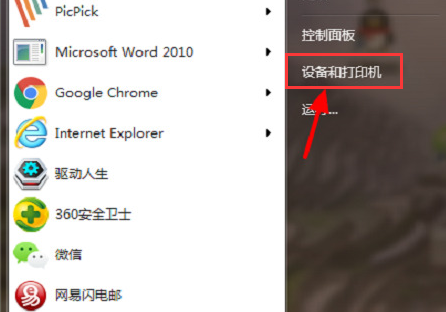
2、鼠标右键出现故障的打印机,点击删除设备按钮。
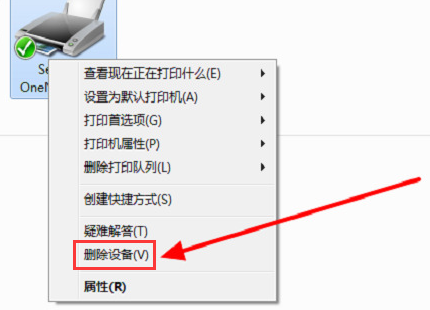
3、随后在页面上方的菜单中点击添加打印机按钮。
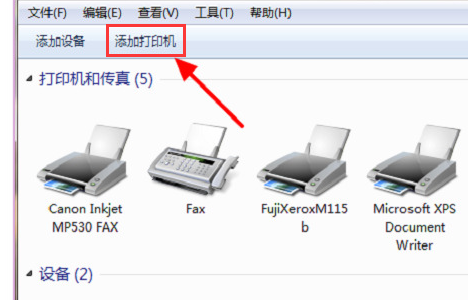
4、在弹出的提示窗口中选择添加本地打印机。
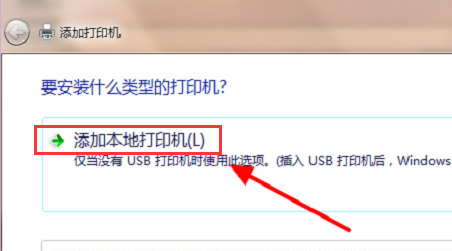
5、保留现有的打印机端口。
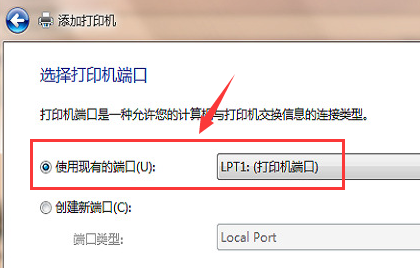
6、等待页面跳转显示新添加的打印机设备后,点击打印按钮即可正常打印。
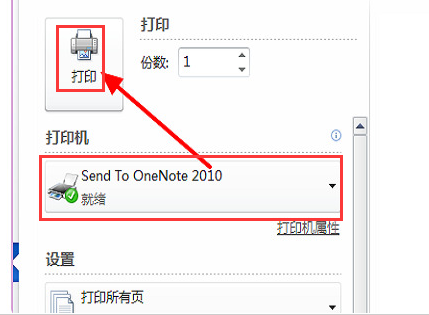
最新文章
Win10如何重新添加打印机Win10重新添加打印机的方法
2023-07-04Win11如何开启文件夹缩略图Win11开启文件夹缩略图的方法
2023-07-04Win11怎么设置默认浏览器Win11设置默认浏览器的方法
2023-07-04Win10无法安装此更新0x800f0988怎么办
2023-07-04Win11卸载更新补丁KB5014697的方法
2023-07-04Win10任务栏卡死,桌面正常怎么办
2023-07-04Win11策略服务未运行怎么办Win11策略服务未运行的解决方法
2023-07-04罗技鼠标怎么调灵敏度罗技鼠标调灵敏度的方法
2023-07-04U盘启动盘重装系统 石大师重装系统详细教程
2023-07-04Win10卸载KB5014699更新补丁的方法
2023-07-04发表评论